אם אתה מקבל הודעת שגיאה מעצבנת בעת הפעלת Windows 10, זה אומר "לא הצלחנו להשלים את העדכון, בטל את השינויים, נא לא לכבות את המחשב", הוא יופעל מחדש באופן אוטומטי ויציג שוב את אותה שגיאה (המחזור הזה נמשך) ואז הדף הזה יעזור לך להיפטר מהבעיה המעצבנת הזו.
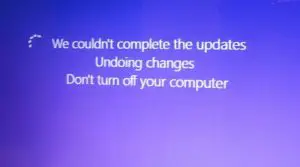
עבור משתמשים מתקדמים של Windows 10, עדכון הוא ללא ספק תהליך בלתי נגמר.אבל לפעמים, בעת התקנת עדכון, מופיעה הודעת שגיאה על המסך המציינת "לא הצלחנו להשלים את העדכון, בטל את השינויים, נא לא לכבות את המחשב.", ואז אתה מוצא את עצמך פנימהבמעגל בלתי נגמר של הדרכה.
אל תדאג, בבקשה שבי והירגע. דף זה ידריך אותך בכל הפעולות הקשורות לבעיה, כולל מספר דרכים לפתור בעיה זו.
הסיבה מאחורי השגיאה "העדכון נכשל, בטל שינויים".
קודם כל, למה הבעיה הזו מתרחשת?ישנן סיבות אפשריות לבעיה זו, שניתן או לא ניתן להימנע מהן מצד המשתמש.
- לא ניתן היה להוריד את העדכון כהלכה.
- קבצי מערכת ההפעלה פגומים או שגויים.
- תוכנית העדכון נקטעה במהלך ההתקנה ב-Windows בגלל שהסוללה נגמרה או שהמשתמש כיבה את המחשב בטעות בעת התקנת תוכנית העדכון.
- אין מספיק מקום בדיסק.
איך לפתור"לא הצלחנו להשלים את העדכון, בטל את השינויים"
פתרון בעיה זו אינו תהליך מסורבל.קיימות שתי אפשרויות בנושא זה:
א) אתה יכול להיכנס ל-Windows
זה עשוי להיות המקרה כאשר ייתכן שיש לך מערכת מרובת אתחול, כלומר כאשר מותקנות במחשב שלך מספר מערכות הפעלה.זה עשוי להיות שימושי מכיוון שאתה יכול לאתחל את המערכת עם אפשרויות אחרות או גרסאות אחרות של מערכת ההפעלה, וברגע שהיא מאתחלת כראוי, נוכל לשנות קבצים ומאפיינים מסוימים באופן הבא:
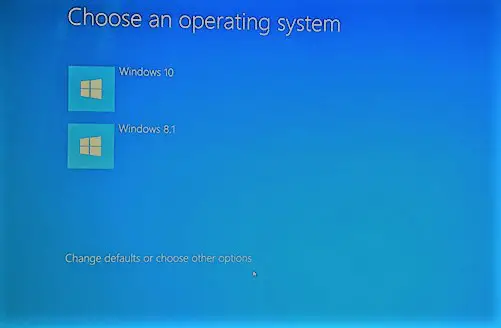
שיטה מס' 1.1: מחק את תיקיית הפצת התוכנה
該 תיקיית הפצת תוכנה האם אחת מהתיקיות בספריית Windows המכילה קבצים זמניים.קבצים אלה נחוצים כדי להתקין את Windows Update במחשב שלך.לכן, אנו יכולים למחוק את קבצי העזר להורדת העדכונים האחרונים מהכונן הקשיח הפנימי של המחשב כדי להפעיל מחדש את Windows ולהוריד את העדכון שוב.
ניתן להשיג זאת באמצעות השלבים הבאים:
- לחיצה ראשונהמקש Windows + X,לאחר מכן מהחלון המוקפץלחץ עלשורת פקודה (אדמין) או Windows Power Shell (אדמין).
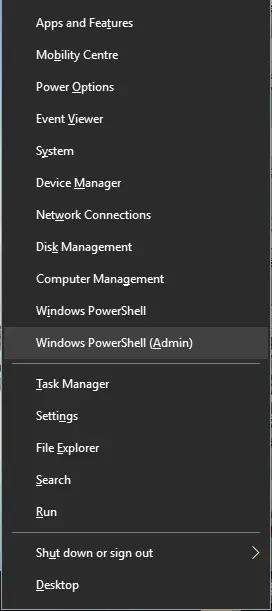
- חלון קונסולת שורת הפקודה הכחול ייפתח.להיכנספקודות אלה ומחץלהיכנסאחרי כל פקודה.
א) עצירת נטו wuauserv
ב) עצירה נטו
ג) Net stop cryptSvc
ד) עצירה נטוmsiserver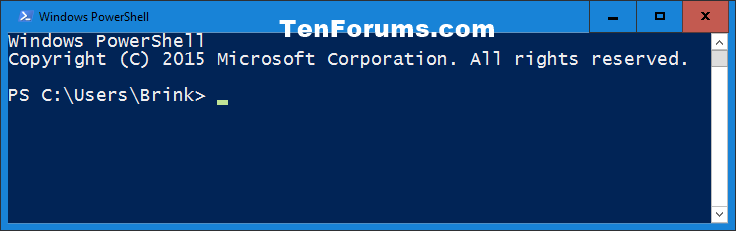
- לאחר מכן, עבור אל הנתיב הבא ב"מחשב":
C: הפצת תוכנת Windows. - לִמְחוֹקכל הקבצים והתיקיות בתיקייה זו.
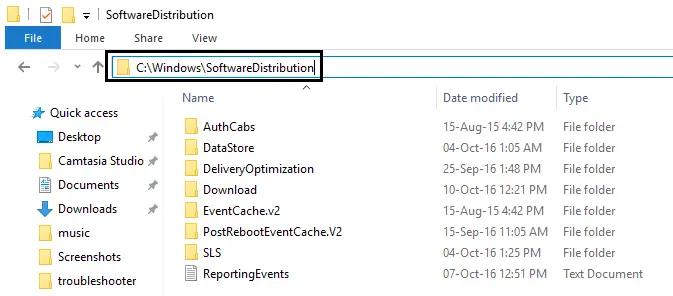
- חזור על שלב 1 בשיטה זו, כלומר, לחץ שוב
מקש Windows + X,לאחר מכןמהחלון המוקפץבחר"שורת פקודה (אדמין) ". - זהה לשלב 2, הקלד שוב את אותן פקודות בחלונית שורת הפקודה, וזכורבכל אחדפקודהלאחר מכן按זן.
א) עצירת נטו wuauserv
ב) עצירה נטו
ג) Net stop cryptSvc
ד) עצירה נטוmsiserver - אתחולמַחשֵׁב.
- לבסוף, התקן שוב את העדכון.אם הבעיה נמשכת, אנא נסה לשחזר את המחשב לתאריך לפני הורדת העדכון דרך אפשרות שחזור המערכת בלוח הבקרה או עקוב אחר ההוראות בשיטה #2.1.
שיטה מס' 1.2: לעבור פותר הבעיות של Windows Update
דרך קלה נוספת לפתור את השגיאה "אין אפשרות להשלים עדכון כדי לבטל שינויים" היא להשתמש בפותר הבעיות הרשמי של עדכון Windows 10.
התמיכה של Windows יכולה לפעמים להיות שימושית, מכיוון שכלי האבחון שמספק אותו ספק יכולים לפתור את הבעיה בצורה מדויקת יותר.עליך לבצע את השלבים הבאים:
-
- רק קליק אחדלִפְתוֹחַ הקישור הזה.
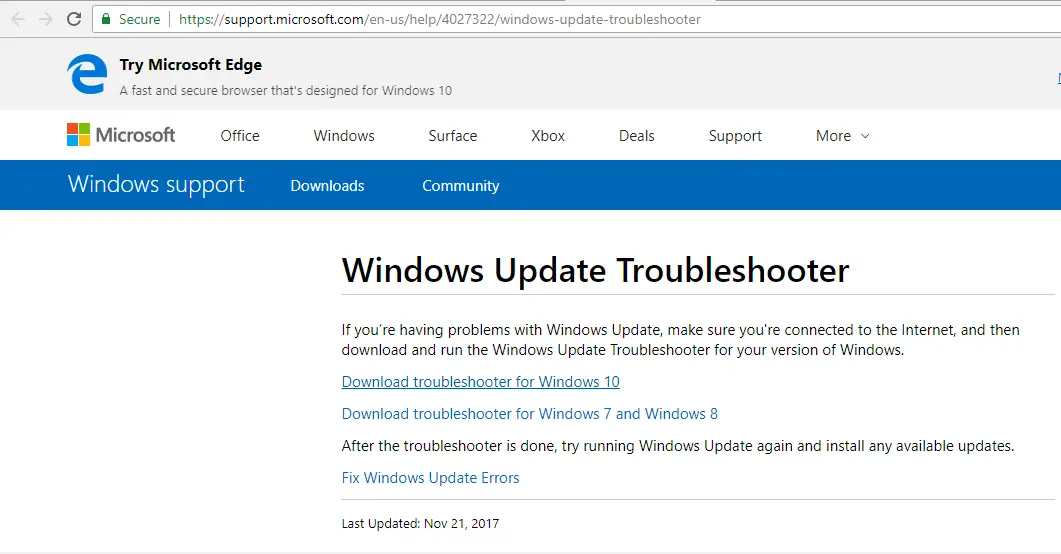
- בחר" הורד את פותר הבעיות של Windows 10" (ניתן להשתמש בו גם בגרסאות אחרות של Windows, כגון Windows 7 או 8 או 8.1).
- פתח את הקובץ שהורד להפעלה (הענקת הרשאה על ידי לחיצה על "כן").
- בחלון שנפתחלחץ עלהשלב הבא.זה יתחילפותר הבעיות של Windows Update.
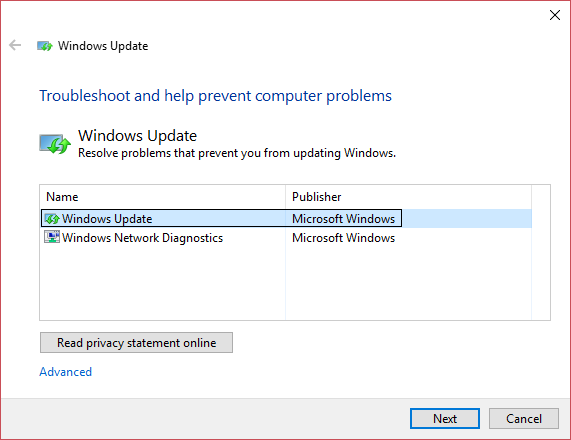
- לאחר מכן, פשוט עקוב אחר ההוראות על המסך כדי להשלים את תהליך האבחון ופתרון בעיות נוסף.
- לבסוף, לאחר השלמת תהליך זה בהצלחה, נסה להתקין מחדש את העדכון.
- רק קליק אחדלִפְתוֹחַ הקישור הזה.
שיטה מס' 1.3: אפשר App Ready
שירות מוכנות האפליקציה מאפשר למשתמשים להתקין עדכוני Windows, ולכן יש להפעיל אותו.אבל לפעמים זה יהיה מושבת מסיבות מסוימות. כדי להפעיל את זה, בצע את השלבים הבאים:
- ראשית, לחץ בו-זמנית מפתח Windows + R כדי לפתוח את "Run" ולאחר מכן ב"Run"בשדה הטקסטהקלד" services.msc ".

- לאחר מכן, לחץ לחיצה ימנית על " האפליקציה מוכנה" לבחור " תכונות".
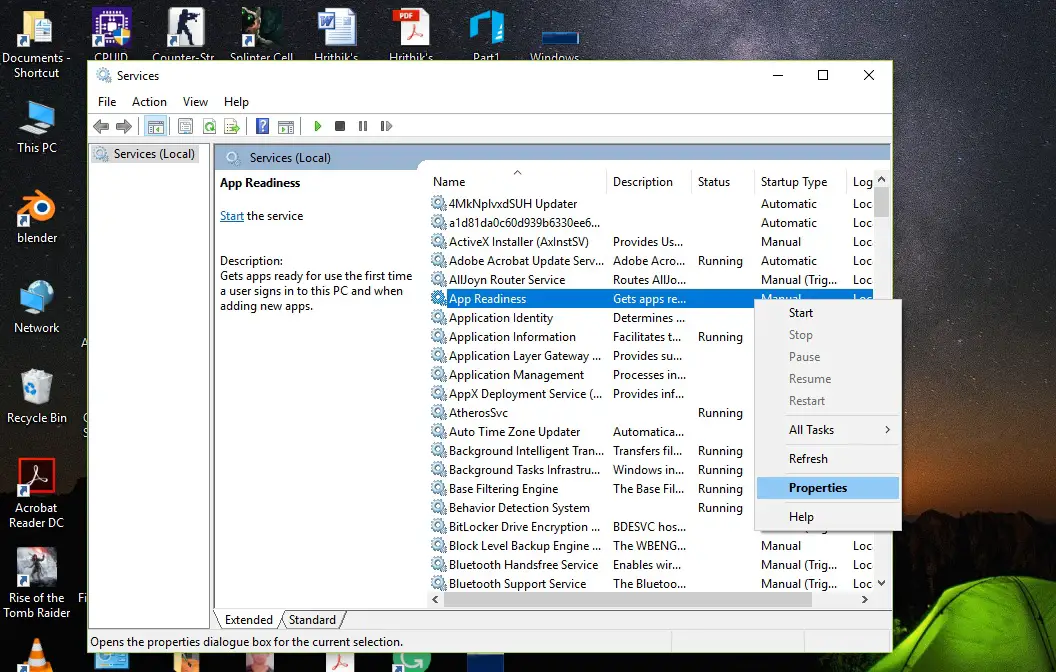
- לאחר מכן הגדר את סוג האתחול ל אוֹטוֹמָטִי , לאחר מכן לחץ סטארט - אפ אפשרויות.
- לחץ על בטוח, לאחר מכן לחץ יישום , ולאחר מכן סגור את חלון השירות.
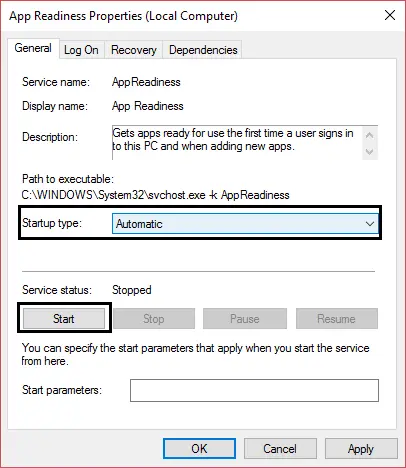
- לבסוף,אתחולהמחשב האישי שלך.
- תראה אם זה נפתר "אין באפשרותנו להשלים את העדכון, בטל את בעיית השינויים.
שיטה מס' 1.4: השבת עדכונים אוטומטיים.
אם זה לא העדיפות שלך לעדכן את Windows, אז השבתת העדכונים האוטומטיים בהחלט תפתור את הבעיה הזו, כי בפעם הבאה שתפעיל את המחשב שלך, לא תראה"התקן עדכון".אז כבר אין צורך "לא הצלחנו להשלים את העדכון, בטל את השינויים".כדי להשבית את העדכון האוטומטי הזה, בצע את הצעדים הפשוטים הבאים:
- 按 מקש Windows + R פתח את הריצה, אתה יכול גם לחפש ולרוץ מתפריט התחל.
- סוּג SERVICES.MSC והקש אנטר.

- מצא ולחץ לחיצה ימנית עדכון חלונות, לאחר מכן בחר " תכונות".
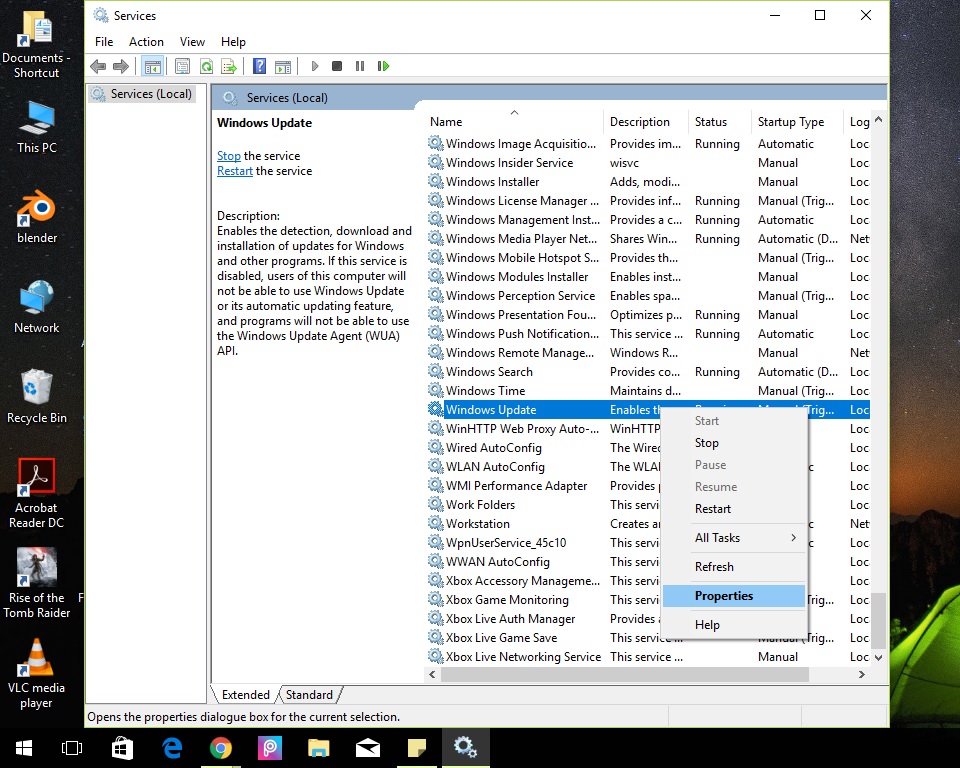
- לחץ עלתפסיק, לאחר מכן בחר את סוג האתחולנָכֶה.
- לחץ על "יישום",לאחר מכןלחץ על "בטוח".
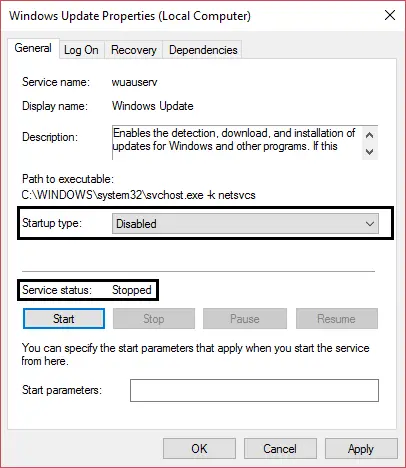
- אתחולמחשב, לא תראה יותר הודעות שגיאה.
- כמו כן, נסה להתקין מחדש את העדכון לאחר 20-30 ימים או כאשר העדכון החדש יגיע.
פתרונות אלו ככל הנראה יפתרו את הבעיה הזו.如果אינך יכול להיכנס ל-Windows ולהיתקע בלולאת הפעלה מחדש, אנא קרא את הפתרון הבא.
ב) לא ניתן להיכנס ל-Windows ולהיתקע בלולאת הפעלה מחדש.
הערה:לאחר שהצלחת להיכנס ל-Windows, אנא נסה את כל השיטות לעיל.
זה מצב אחר, אתה לא רוצה שיהיה לך מחשב אתחול, ואתה כן נתקע בלולאת הזמן של ד"ר סטריינג', כמו "דורמאמו,לא הצלחנו להשלים את העדכון ולבטל את השינויים".פשוט משחק ניסים.אל תדאג שנפשוט רגל;מחזור זה מבוצע בשיטה הבאה.
שיטה #2.1: יישום שחזור מערכת.
ב-Windows קיימת אפשרות החזרה לאחור, המשחזרת את המחשב לתאריך המחסום, הנקראת "שחזור מערכת".שחזור המערכת ממטען האתחול שונה לחלוטין מהכניסה בפועל.אבל זה יכול להיעשות פשוט על ידי ביצוע השלבים הבאים:
- כפה הפעלה מחדש, תעבורללחוץ了כפתור הפעלה.
- כאשר אתה רואה את הלוגו של היצרן,הקש F8 או F2(בהתאם למחשב שבו אתה משתמש) הכנסBIOSהגדר את התוכנית.
- ישנן מספר כניסותאפשרויות הפעלה מתקדמותשיטות,אבל במקרה הזה,USB או DVD להתקנת Windows 10יעזור מאוד.(או, אם יצרת מחשב במחשב האישי שלך, תוכל לבחור להפעיל את המחשב מכונן השחזור)
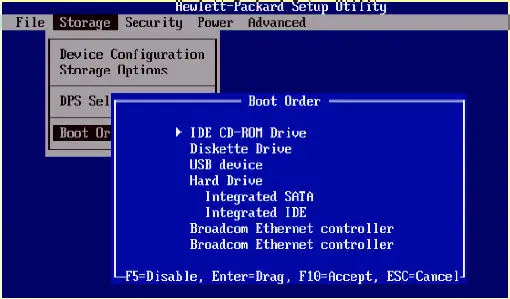
- בחרשפה, ולאחר מכן לחץ על "השלב הבא".
- לחץ עלשמאל תחתוןתיקון מחשב.
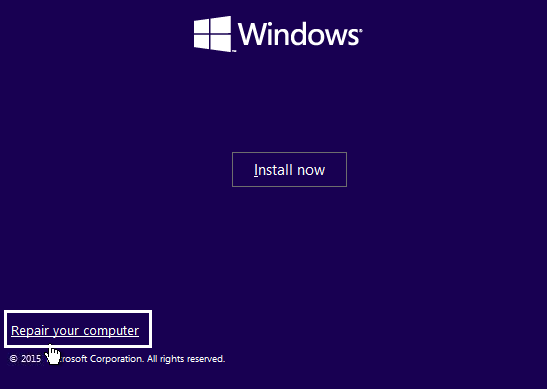
- בחלון הבא, בחר " אפשרות "פתרון בעיות".
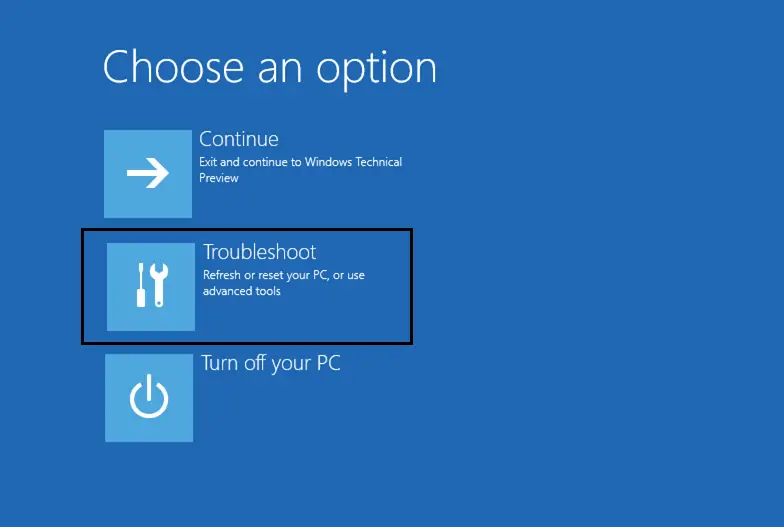
- במסך זה, בחראפשרויות מתקדמות.
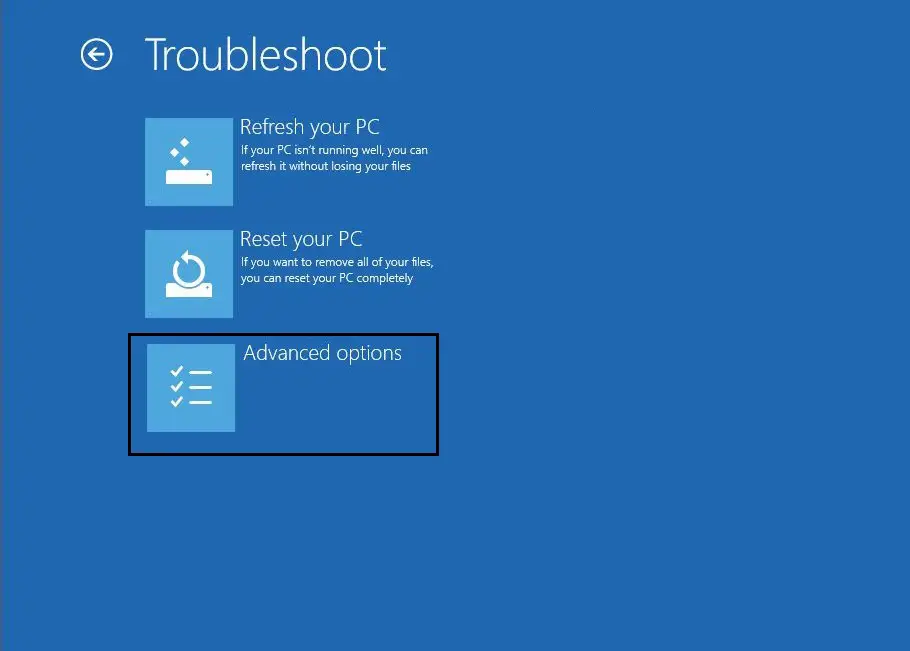
- נכנס בהצלחה"לאחר תפריט ההפעלה המתקדמת,לחץ על "שחזור מערכת".
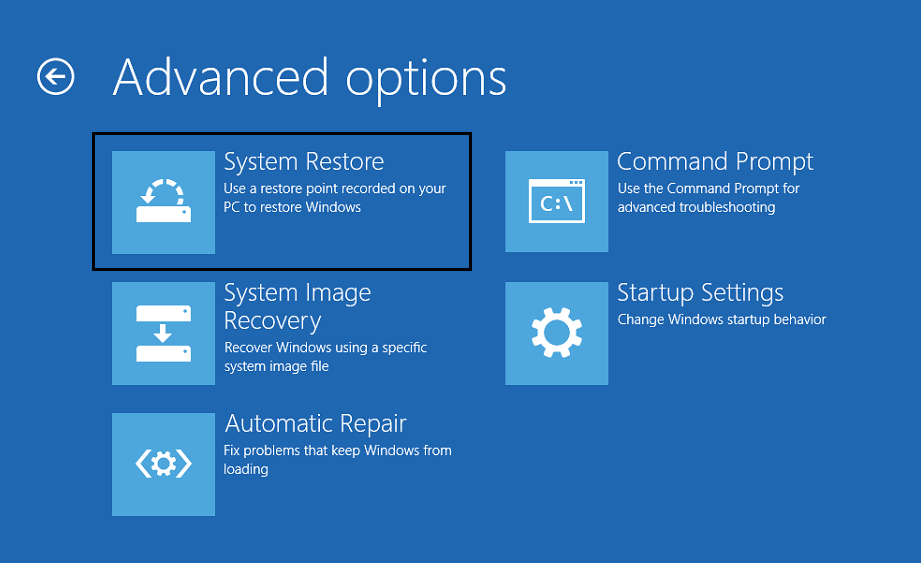
- לפני התאריך שבו העדכון הורד או לפני התאריך שבו אין בעיהבחרנקודת שחזור, ולאחר מכן שחזר את המחשב.
- לָכֵן,אם אתה רוצה להתקין מחדש את העדכון, Windows יעשה זאתהצלחהלְאַתחֵלותנסה להשתמששיטה #1.1.
שיטה מס' 2.2: מחק את קובץ העדכון באמצעות CMD.
השיטה שלעיל תיכשל כאשר המערכת לא יכולה ליצור נקודות שחזור כלשהן.מסיבה זו, דרך נוספת לפתור בעיה זו היא למחוק את קבצי העדכון כדי להוריד אותם שוב, ולהתקין אותם מחדש לאחר תיקון השגיאות.שיטה דומה בוצעה בשיטה #1.1: מחק תיקיית הפצת תוכנה.
- לעקוב אחרשיטה #2.1מתואר בשלבים 1 עד 7.
- כשלב השמיני, ב"מסך אפשרויות מתקדמות, לחץ על "שורת פקודה",במקום שחזור מערכת.
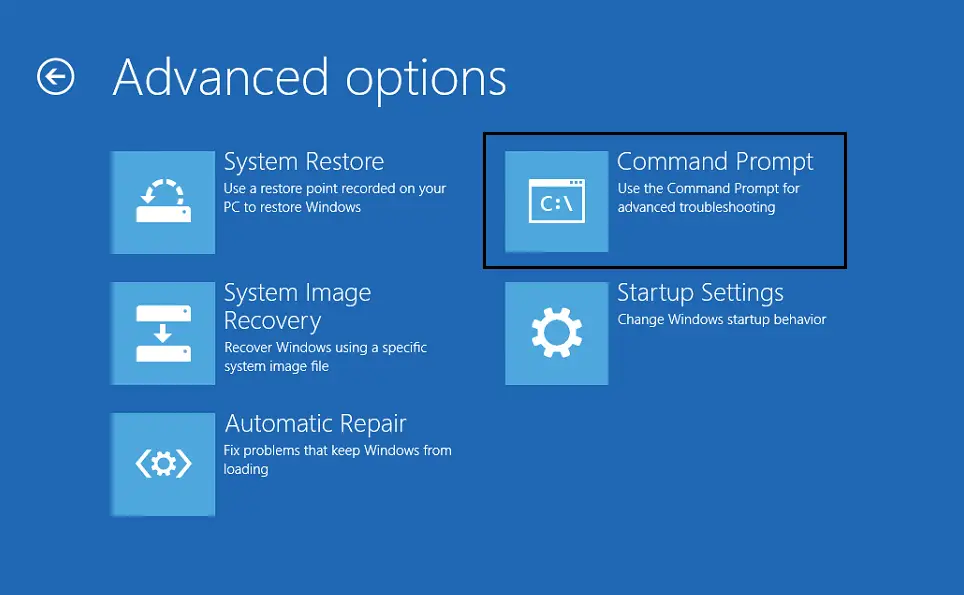
- יופיע חלון שורת פקודה.בתורוהקלד את הפקודה הבאה,ובכל אחדאחרי פקודה按E נטר:
א) CD C: Windows
ב) del C: WindowsSoftware Distribution *. * / s / q - לכבותחלון שורת הפקודה
- אתחולמַחשֵׁב.
- כתוצאה מכך, תוכל להיכנס ל-Windows, בדרך כלל בלולאה.
- לבסוף, נסה להתקין מחדש את העדכון, אולי הפעם תיפטר ממנו"לא הצלחנו להשלים את העדכון, בטל את השינויים" מידע שגוי.
שיטה מס' 2.3: השבת אתחול מאובטח.
אם השיטות שלעיל אינן עובדות עבורך, השבתת אתחול מאובטח היא אחת השיטות.שלבים להשבית אתחול מאובטח:
- ראשית, היכנסתוכנית הגדרת BIOS,נגדשיטה מס' 2.1שלבים 1 ו-2 זהים.
- נווט אל "אתחול בטוח"הגדרות (אתה יכול בדרך כלללשונית אבטחה"כרטיסיית אימותאוֹ" לשונית אתחול מצא את ההגדרה הזו. ), העבר אותו ל"נָכֶה".
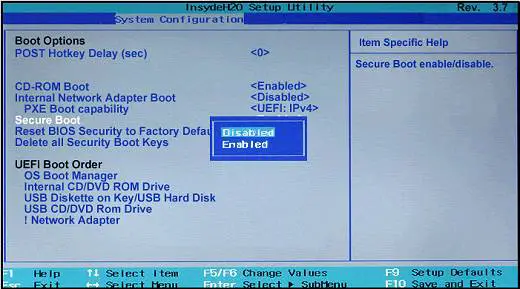
חָשׁוּב:לאחר השבתת אתחול מאובטח, קשה להפעיל אותו שוב מבלי לשחזר את המחשב למצב היצרן שלו.
- לבסוף,אתחולהמחשב האישי שלך.
- לכן, העדכון יותקן בהצלחה ללא הודעות שגיאה, כגון"לא הצלחנו להשלים את העדכון ולבטל את השינויים."
- לאחר השלמת התהליך, אל תשכח מהגדרות ה-BIOSאפשר "אתחול בטוח"אפשרויות.
שיטות שונות
- אם אתה יודע אילו קבצים שהורדת לאחרונה גורמים לבעיות, מחק את הקבצים שיש להם בעיות.
- נסה לפנות מקום בכונן הקשיח של המחשב כדי להכיל את העדכון על ידי מחיקת נתונים חסרי תועלת או הגדלת המחיצות השמורה על ידי המערכת.
- כמו כן, נסה להשבית את חומת האש והאנטי-וירוס של Windows ולאחר מכן נסה להתקין מחדש את העדכון שוב.
- הפעל את SFC ו-DISM
מסקנה
בקיצור, זה בטוח שאחרי שניסית את כל השיטות האלה, אתה יכול לחסלביטול שינויים במחשב שלךמבלי למחוק את הנתונים האישיים שלך.
אם הבעיה נמשכת, בבקשהפרמט/התקן מחדש את Windows במחשב(אם אתה בטוח שאין תוכן חשוב בכונן מערכת C).מומלץ לא לשמור נתונים חשובים בכונן C, כי לפעמים יש צורך לפרמט את המחשב.


![כיצד לראות את גרסת Windows [פשוט מאוד]](https://infoacetech.net/wp-content/uploads/2023/06/Windows%E7%89%88%E6%9C%AC%E6%80%8E%E9%BA%BC%E7%9C%8B-180x100.jpg)

